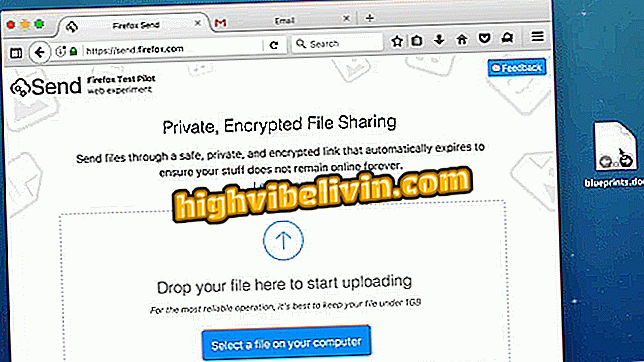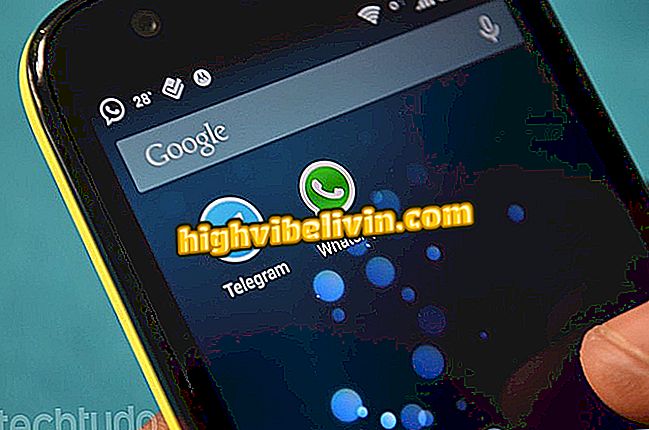スクリーンマスターでプリントを編集する
ScreenMasterを使用すると、トリミング、ぼかしとテキストの追加、ステッカー、矢印、幾何学的図形などの便利なツールを使用して、携帯電話のスクリーンプリントを編集できます。 このアプリは、スクリーンショットを変更したり、アスペクトを強調表示または非表示にしたり、友達に送信したりするのに役立ちます。
無料、アプリケーションはAndroid携帯電話でのみ利用可能です。 これがスクリーンマスターの主な機能の使い方です。 手順は、Android O(8.0)を搭載したXiaomi Mi A1で実行しました。

ScreenMaster:アプリでスクリーンショットを編集できます
Android Oでバッテリーの割合を表示する(8)
ステップ1:ScreenMasterを開き、[写真をマーク]をタッチして携帯電話のギャラリーから画像を選択します。

編集を開始する画像を選択
ステップ2。アプリケーションで開いている印刷物で、あなたは5つの編集オプションを見るでしょう。 1つ目は「カット」です。 それを選択して画像をトリミングして変形します。 スクリーンショットの周囲にポップアップ表示されるフレームを使用して、フレーミングと必要なサイズを調整します。

印刷物をカットできる機能
ステップ3。あなたはまた、印刷フォーマットを変更するために "Shape"オプションにアクセスすることができます。 このセクションでは、コントロールを使用して、縦横比とフォーマットを選択したり、画像を回転またはミラーリングしたりします。 希望する結果に到達したら、右下隅にあるボタンで確認してください。

トリミングする領域を選択して確定します
ステップ4.次のオプションは画像について何かを書くための「テキスト」です。それを選択すると、テキストボックスが画面中央に表示されます。必要なものを入力します。必要に応じてボックスをドラッグして再配置します。の

ユーザーはテキストを追加できます
ステップ5.コントロールを使ってテキストを調整します。 サイズ、書式設定(太字、斜体、下線など)や色を変更できます。 アプリでは背景、輪郭、影を追加できます。 満足したら確認してください。

あなたが望むようにテキストをフォーマットする
ステップ6。いくつかの絵文字が「接着剤」セクションで利用可能です。 単純な記号や記号のある[基本]タブ、または最も一般的な顔のある[感情]タブを選択できます。 希望のステッカーをクリックして、そのサイズと周囲の緑色のキャニスター内の位置を調整するだけです。 完了したら、確認してください。

もう一つの特徴は接着剤の添加です
ステップ7.印刷の一部を隠したい場合は、「モザイク」機能を使用してください。 画像をピクセル化したり、ぼかし効果を適用したりすると、選択した領域がぼやけます。 アプリでは、長方形の形の領域またはフリーハンドアプリケーションを選択できます。

ぼかしやピクセル化の効果を使って部品を隠す
ステップ8.ぼかしまたはピクセルの強度を決定するためにドロップ付きのボタンを使用し、ブラシのサイズを調整するために円形のボタンを使用します。 編集を確認してください。

効果を調整するには、モザイクセクションのコントロールを使用します。
ステップ9。最後に、「描画」機能を使用して、ユーザーはフリーハンドで描画したり、矢印、四角形、円を追加することができます。 虫眼鏡効果で円形の領域を強調表示することもできます。これにより、選択した部分が増えます。

フリーハンドで描画できるツール
ステップ10.線のサイズ、不透明度、および色を変更するには、最初のパネルボタンを使用します。 終了したら確認してください。

矢印、長方形、円を挿入することもできます
ステップ11.スクリーンショットの編集が終わったら、右上隅にある[次へ]をクリックします。 数秒で、アプリは新しい画像をレンダリングし、あなたにいくつかのオプションを提供します。 [保存]ボタンをタップして編集した印刷をスマートフォンのギャラリーに保存するか、他のオプションを選択して他のアプリやソーシャルネットワークと共有します。

編集が終了したら、画像を保存または共有します
ステップ8. ScreenMasterに存在するもう1つの機能は、2つ以上の画像の結合です。 アプリのホーム画面に戻り、「Sew Photo」に進みます。 次に、必要なプリントまたは写真を順番に選択して、[適用]をクリックします。

アプリのもう一つの特徴はコラージュを作ることです
ステップ9.ソフトウェアは貼り付けて画像を重ねます。 [並べ替え]ボタンと[追加]ボタンを使用して、アセンブリを並べ替えたり、画像を追加したりします。 完了したら、[保存]に進みます。 前の手順と同じように、新しい画像を保存して共有できます。

マウントを保存または共有する
Android Oreo:どの携帯電話が必要ですか? ユーザーがTech Allフォーラムに返信する

携帯電話を購入する際に分析すべき5つのトピック